Šis raksts tika izveidots, izmantojot mašīntulkošanu.
Viedie dokumenti: e-paraksti
Smart Dokumenti funkcija ietver eParakstīšanās funkcionalitāti, tāpēc jūs varat pieprasīt dokumentu parakstus no saviem klientiem, neizmantojot nekādas papildu rīkus.
Pipedrive eParaksti funkcija piedāvā Pamata Digitālo Parakstīšanu. Uzziniet vairāk par šo veidu paraksta šajā rakstā.
Pieprasīt parakstu
Pieprasījuma nosūtīšana
Lai pieprasītu parakstu, jums ir jāizveido vai jāaugšupielādē dokumentu ar Smart Docs funkciju darījuma vai kontaktpersonas detaļu lapā. Par to, kā iestatīt dokumentu, var uzzināt šajā rakstā.
Parakstu var pieprasīt divās vietās:
- Dokumenta redaktora
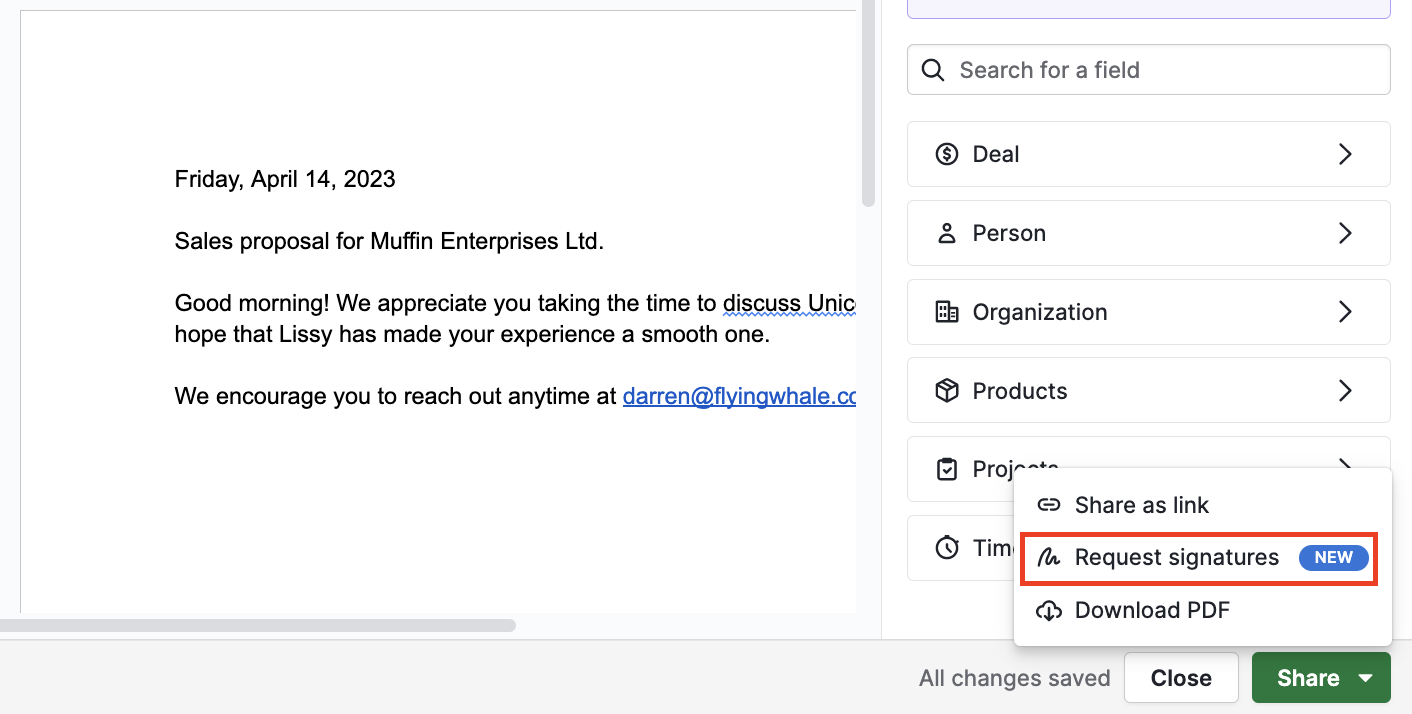
Detaļu skatā
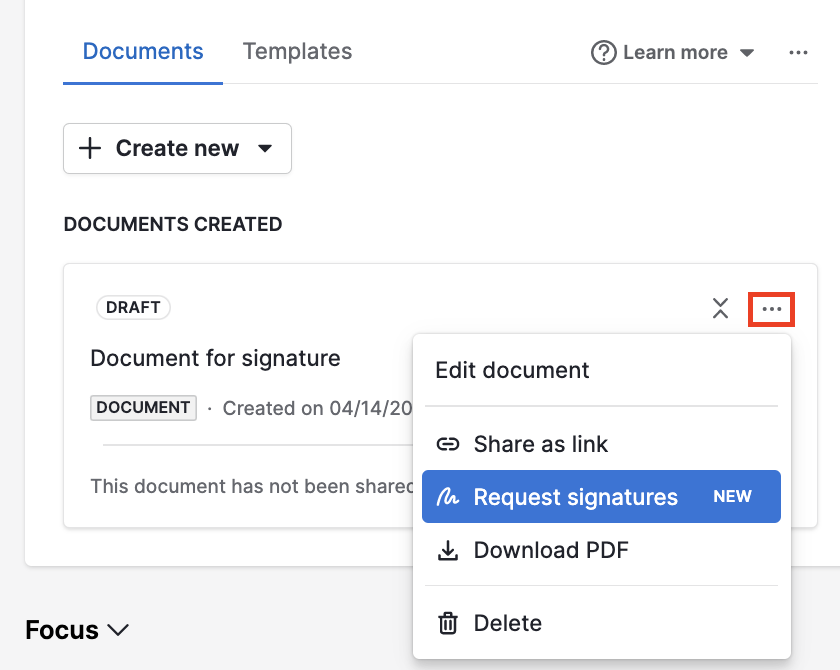
Pēc tam, kad noklikšķināsit uz “Pieprasīt parakstus,” jums tiks lūgts pārskatīt savu dokumentu un pārvaldīt parakstītājus. Paraksta pieprasītājs (jūs) un saistītā kontaktpersona automātiski tiks pievienoti kā parakstītāji, bet jūs varat dzēst vai pievienot šim sarakstam. Jūs varat pievienot līdz 10 parakstītājiem par dokumentu.
Jūs varat mainīt uzaicinājuma valodu sadaļā “Invite Language.”
Autentikācijas pieprasījums
Paraksta pieprasījumiem nepieciešams autentikācijas kods.
Kad šis drošības līdzeklis tiek aktivizēts, parakstītāji saņem vienreizēju autentikācijas kodu pa e-pastu, lai pārbaudītu (bet ne garantētu) viņu e-pasta derīgumu. Parakstītājam ir jāizmanto šis kods, lai parakstītu dokumentu.
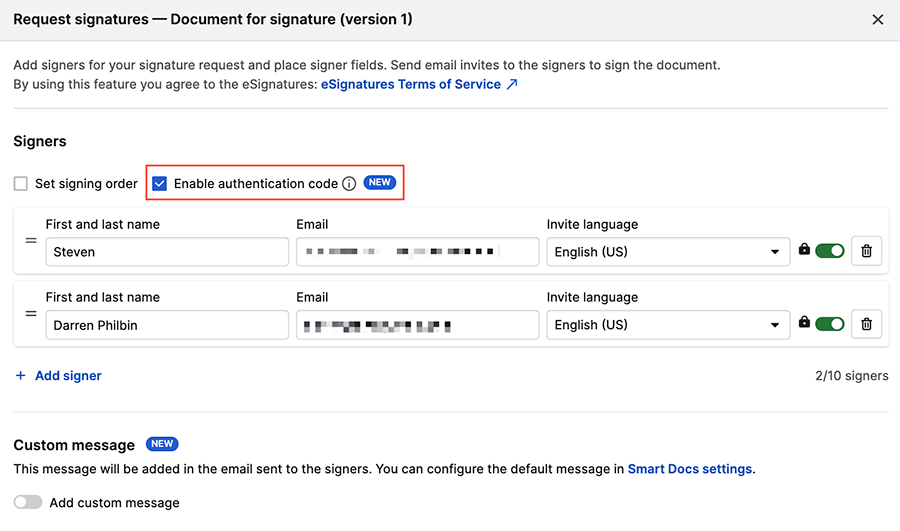
Pieprasījuma pielāgošana
Personalizējiet e-paraksta pieprasījuma e-pastus, ko jūsu klienti saņem, pievienojot pielāgotu tēmas rindu un ziņojumu.
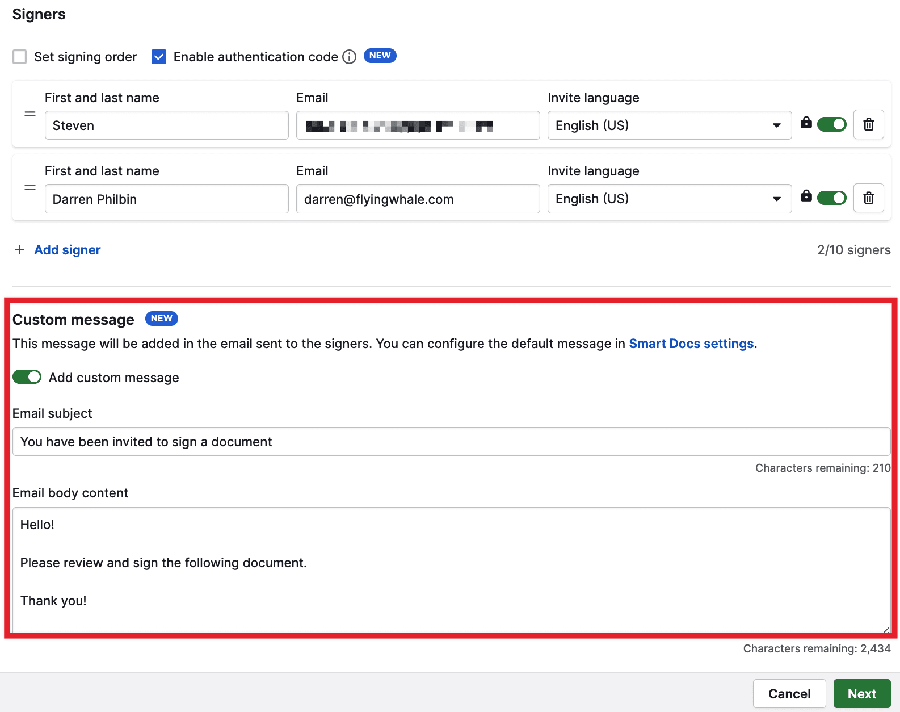
Noklikšķinot uz “Next,” jūs varat pievienot parakstītāja laukus dokumentam un tos ievilkt un nomest tur, kur jūs vēlaties, lai tie parādītos.
Kad esat izvietojis lauku dokumentā, varat virzīt peli, lai rediģētu un konfigurētu katru lauku.
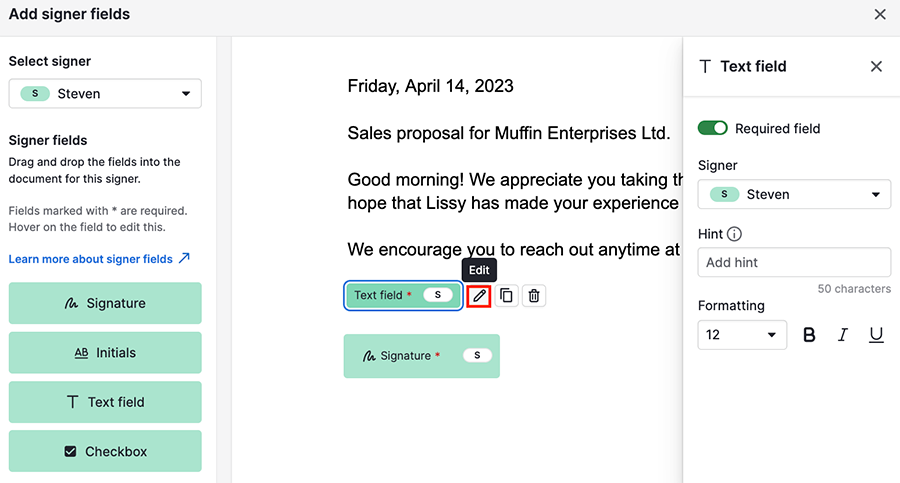
Pašlaik ir pieejami četri parakstītāju lauku veidi ar dažādām konfigurācijām:
Paraksti | Šis ir obligāts lauks, kam nav konfigurācijas |
Initiāļi | Var tikt norādīts kā obligāts/neobligāts lauks |
Teksta lauks |
Piezīme: Parakstītāja tekstlaukos tiek atbalstīti tikai latīņu alfabēta burti. |
Izvēles rūtiņa | Var tikt norādīta kā obligāta/neobligāta |
Ja jūs pievienojat parakstītāja laukus dokumentam, jāiekļauj paraksta lauks katram parakstītājam. Parakstītājus var mainīt izkrītošajā sarakstā “Select Signer” kreisajā rāmī.
Jūs varat arī piešķirt lauku citam parakstītājam, lai rediģētu laukus.
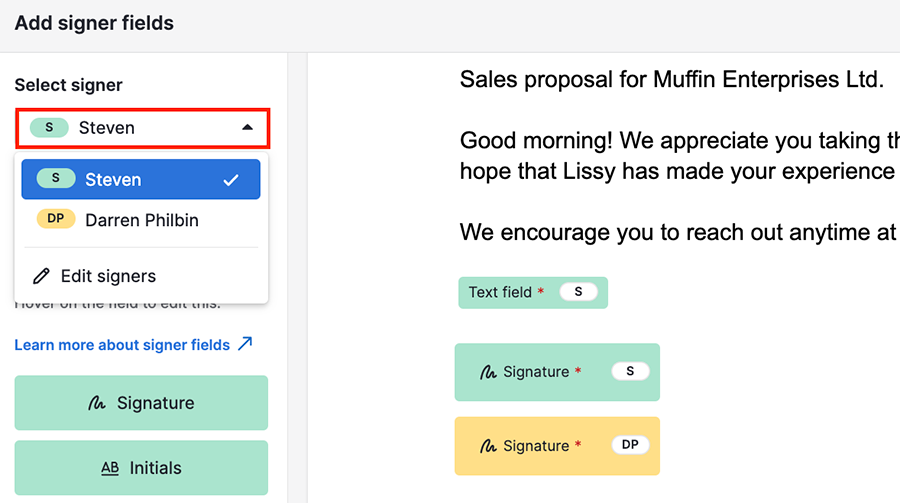
Kad esat pabeidzis dokumenta iestatīšanu, noklikšķiniet uz “Send,” un dokumentu nosūtīs visiem parakstītājiem ar instrukcijām. Jūs saņemsit e-pasta paziņojumu, kad kāds paraksta vai atteicās parakstīt.
Ja jūs nevēlaties pievienot paraksta laukus dokumentā, šo soli var izlaist, noklikšķinot uz “Send anyway.”
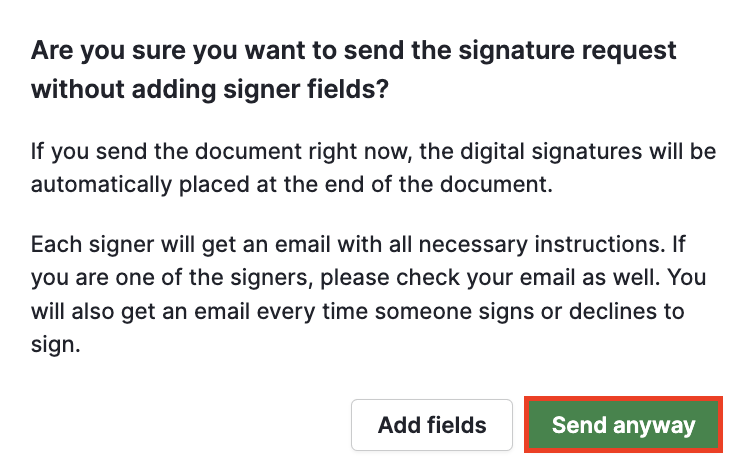
Ja nosūtīsit dokumentu bez parakstītāja laukiem, paraksti tiks novietoti papildu lapā aizmugurē.
Neatbalstīti dokumentu veidi
Sekojoši dokumentu veidi nav pieejami parakstu savākšanai:
- Șifrēti dokumenti (dokumenti, kas aizsargāti ar paroli.)
- Jau elektotniski parakstīti dokumenti.
- Dokumenti ar tikai lasīšanas tiesībām.
Ja izmantosiet kādu no šiem dokumenta veidiem, kļūda neparādīsies un paraksta process tiks veikts kā parasti. Tomēr Pipedrive to nesaņems tāpēc, ka dokumentam atkal nedosies “pabeigt.”
Dokumenta parakstīšana
Kad parakstītājs atver paraksta pieprasījumu savā e-pastā, viņi var pārskatīt dokumentu. Viņi var noklikšķināt uz “Paraksts” lauka, lai parakstītu dokumentu, rakstot vai zīmējot, vai izmantot nolaižamo izvēlni labajā augšējā stūrī, lai “Noraidīt parakstīšanu” vai “Lejupielādēt kā PDF.”
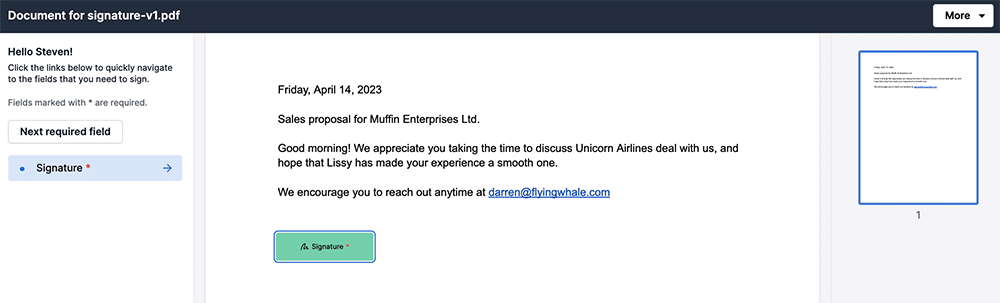
Kad visi nepieciešamie parakstītāja lauki ir aizpildīti, parakstītājs var noklikšķināt uz “Pabeigt parakstīšanu” pogas, lai turpinātu.
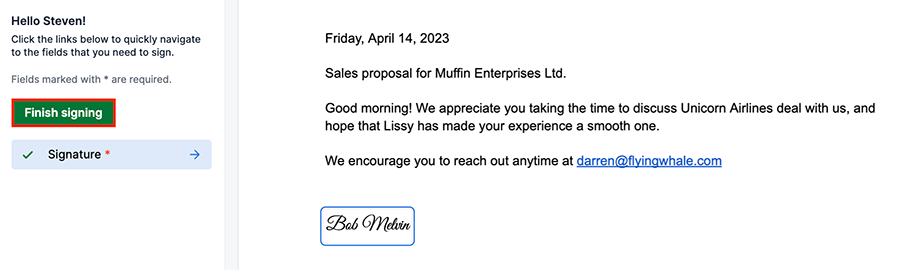
Parakstītājam tiks lūgts ievadīt autentifikācijas kodu un atzīmēt rūtiņu, apstiprinot, ka viņi ir izlasījuši dokumentu. Pēc tam viņi var noklikšķināt uz “Parakstīt” lai pabeigtu dokumenta iesniegšanu.
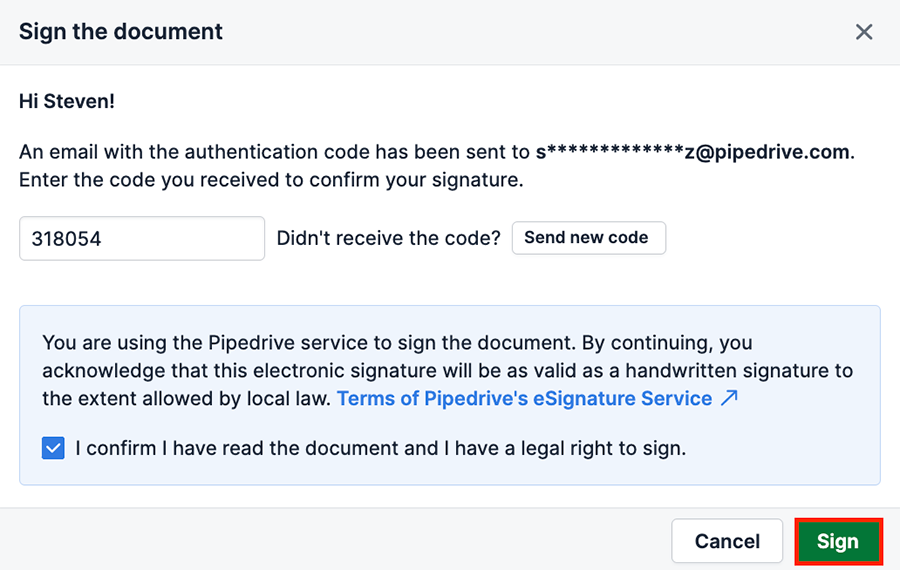
Kad visi ir parakstījuši dokumentu, parakstīta dokumenta PDF un revīzijas pēdas līkne tiks automātiski nosūtīta visiem parakstītājiem un lietotājam, kurš pieprasīja parakstus.
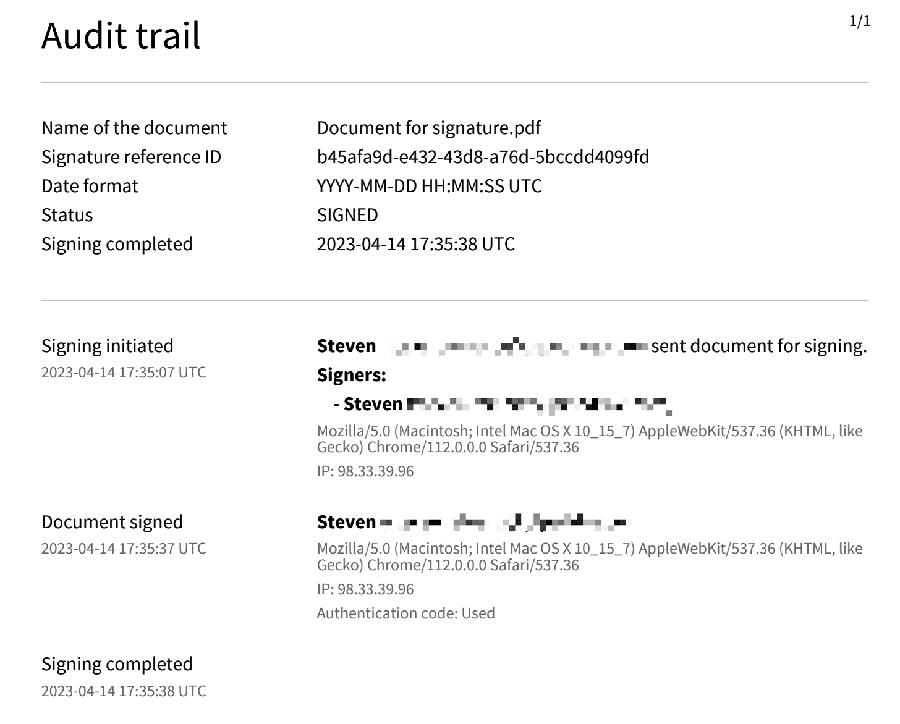
Pārbaudiet savas dokumenta parakstīšanās statusu
Dokuments jūsu darījuma vai kontakta detalizētajā lapā parādīs jūsu dokumenta parakstīšanās statusu.
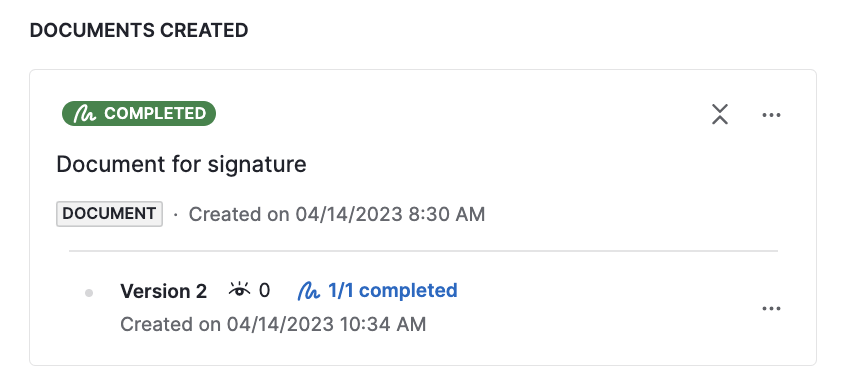
Noklikšķiniet uz parakstīšanās statusa, lai redzētu informāciju par katru parakstītāju, dokumentu skatus un parakstīšanās statusu.
- Atsakts – parakstītājs ir atteicies parakstīt dokumentu. Jūs varat atkārtoti nosūtīt paraksta pieprasījumu, noklikšķinot uz “Nosūtīt atgādinājumu”.
- Nosūtīts – parakstu pieprasījums vēl ir gaidāms. Jūs varat noklikšķināt uz “Nosūtīt atgādinājumu”, lai nosūtītu saiti saņēmējam attiecībā uz pieprasījumu.
- Pabeigts – parakstītājs jau ir parakstījis.
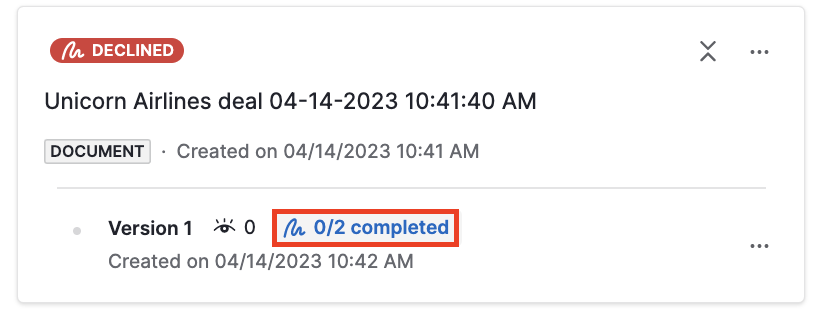
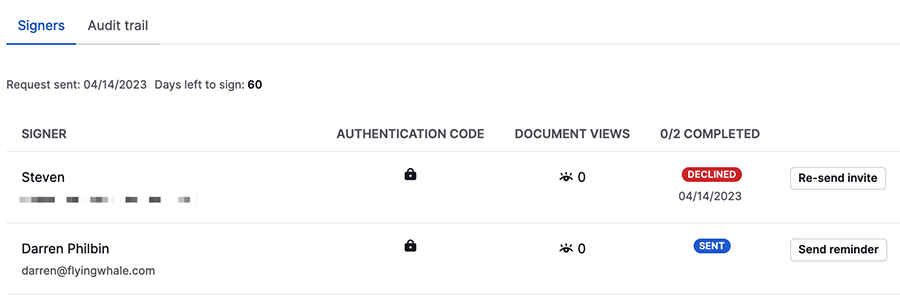
No šī loga jūs arī varat “Atcelt parakstīšanos” un izmantot “Lejupielādēt” iespēju, lai lejupielādētu dokumenta oriģinālo versiju. Ja visi ir parakstījuši dokumentu, jūs arī varat lejupielādēt parakstīto dokumenta versiju, kā arī revīzijas pēdu.
Cik daudz paraksti es varu pieprasīt?
Atkarībā no jūsu plāna, parakstu skaits var atšķirties.
- Profesionāls, Power un Uzņēmuma: Šie plāni nodrošina neierobežotu parakstu pieprasījumu skaitu (attaisnojama lietošanas politika tiek piemērota).
- Būtisks un Advanced (papildinājums): Uzņēmuma konti šajos plānos, kur papildinājums ir ieslēgts, var iegādāties divas parakstu pieprasījumu pakāpes:
- 30 paraksta pieprasījumi mēnesī.
- 100 paraksta pieprasījumi mēnesī.
- Būtisks un Advanced (papildinājuma izmēģinājums): Uzņēmuma konti šajos plānos, izmantojot papildinājuma izmēģinājumu, var pieprasīt līdz 5 parakstiem.
Kas ir Sapratīgā Lietošanas Politika?
Pipedrive uzmanīgi uzrauga eParakstu lietojumu. Ja mēs pamanām, ka šī funkcija tiek izmantota pārdošanai, tiek ļaunprātīgi izmantota kādā citā veidā vai ir pārmērīgi apgrūtinoša, mēs paturam tiesības savā izvēlē izslēgt vai apturēt lietotāja piekļuvi funkcijai.
Vai šis raksts bija noderīgs?
Jā
Nē